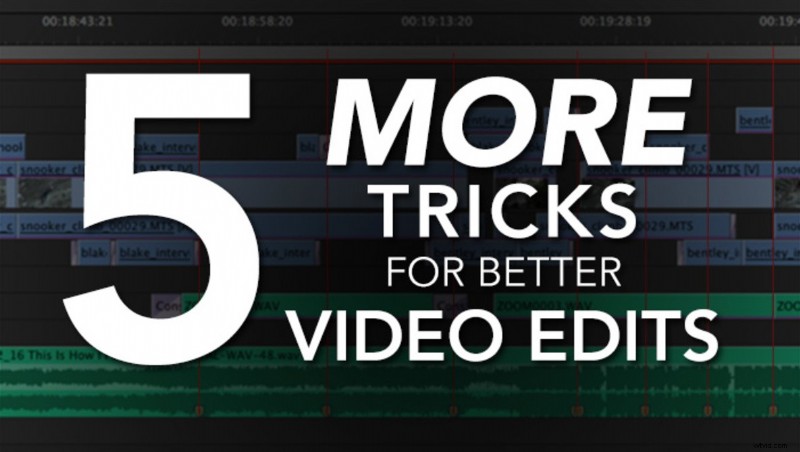
Mniej więcej miesiąc temu wymieniłem niektóre z moich ulubionych sztuczek edycyjnych i chociaż doświadczeni redaktorzy znali ofertę, otrzymałem wiele opinii, że co najmniej jedna lub dwie z tych technik były pomocne dla osób, które dopiero zaczęły edytować filmy Parę lat. Oto jeszcze 5, niektóre może nieco bardziej zaawansowane wskazówki dotyczące edycji dla edytorów wideo.
1. Czy wiesz, że możesz edytować swoje ścieżki audio pomiędzy klatkami?
Edycja dźwięku podklatkowego istnieje od… no cóż… od pierwszych cyfrowych systemów edycji dźwięku. Dźwięk w większości formatów wideo ma częstotliwość 48 kHz, co oznacza 48 000 próbek na sekundę, czyli znacznie więcej niż tylko 24 klatki wideo na sekundę. Oznacza to, że możesz wysyłać swoje ścieżki dźwiękowe do programów takich jak Adobe Audition lub Pro Tools i uzyskiwać bardzo szczegółowe zmiany. Możesz jednak również wprowadzić niektóre z tych zmian na osi czasu Premiere lub Final Cut Pro za pomocą narzędzia Pióro.

Na powyższym obrazku widać zanik dźwięku, który został spowodowany przez niski poziom baterii w pakiecie bezprzewodowym. Powiększyłem tak bardzo, jak to możliwe * i mogę edytować wideo tylko o jedną klatkę. Używając narzędzia Pióro, możesz manipulować dźwiękiem między tymi klatkami wideo, aby wygładzić takie problemy i zapisać jak najwięcej niezmienionego dźwięku.
*Niektóre NLE, takie jak Adobe Premiere, umożliwiają „Wyświetlanie jednostek czasu”, co pozwala na znacznie większe przybliżenie.
Poniżej znajduje się przykład filmu, w którym wystąpiły przerwy w mikrofonie. Oryginał zostanie odtworzony jako pierwszy, ale potem drugi klip będzie wersją poprawioną przy użyciu opisanej tutaj techniki. Istnieje około 4-5 kliknięć/ubytków dźwięku, które są słyszalne. Ten klip można było uratować, ponieważ zarejestrował dźwięk na drugiej ścieżce dźwiękowej, który został zmiksowany, aby wypełnić luki.
2. Dodanie przepaleń kolorów/przecieków światła w celu uzyskania unikalnych przejść lub efektów klipu.
Jedną z moich ulubionych rzeczy, które można dodać do edycji, jest użycie kolorowego wypalania lub flashowania podczas tych części edycji, które wymagają niewielkiego odstępu, aby uzyskać lepsze tempo lub przepływ, a może po prostu wizualnego zainteresowania lub oznaczenia jakiegoś zdarzenia w fabuła. Po pierwsze, oto wizualny przykład tego, o czym mówię. Zwróć uwagę, że kolor miga o :04 i :21 w tej edycji zwiastuna, którą zrobiłem dla zwiastuna samouczka Rob Grimm Food Photography (który właśnie został wydany).
Aby stworzyć ten efekt, musisz zdobyć kilka efektów wypalania filmu lub wypalania koloru. Szukaj w Internecie i możesz znaleźć kilka różnych źródeł, niektóre w cenie, inne za darmo. Jeśli jesteś żądny przygód, możesz nawet spróbować stworzyć własną.
Oto wskazówka, jeśli jednak coś kupisz. Ze względu na sposób ich użycia nie potrzebujesz strasznie wysokiej rozdzielczości. Nawet wypalenie nagrania SD w celu edycji HD nadal wydaje mi się OK, a wszelkie ziarno, szum lub pikselowanie wydają się wtapiać w efekt, moim zdaniem… chodzi o to, że nie wydałbym dodatkowych pieniędzy na wyższą rozdzielczość wypalaj efekty, gdy wersja w niższej rozdzielczości działałaby dobrze.
Oto kilka miejsc, od których możesz zacząć, jeśli jesteś zbyt leniwy, by wyszukiwać w Google.
Jesse Rosten
ProjectorFilms
Artbeaty
Gdy już zdobędziesz kilka z tych zasobów, załaduj je do swojego NLE i umieść na swojej osi czasu, jedną ścieżkę nad klipem lub przejściem, na którym chcesz ich użyć. Zmień tryb mieszania klipów do wypalania kolorów na podobny do ekranu lub nakładki, dostosuj parametr Krycie do smaku i voila. Eksperymentuj z przejściami i innymi trybami mieszania, aż znajdziesz coś, co Ci się spodoba.
3. Zasygnalizuj crescendo lub zmianę sceny za pomocą prostego efektu dźwiękowego.
Dodanie subtelnych akcentów przez cały czas trwania edycji może zmienić ją z dobrej na świetną, więc czasami przyziemna edycja może uzyskać trochę więcej życia, dodając hit do ścieżki muzycznej, który pomaga zasygnalizować zmianę. W poniższym przykładzie podstawowa edycja dodaje trochę życia, dodając prosty efekt dźwiękowy.
Efekt ten został stworzony przez dodanie efektu dźwiękowego Cymbal tuż przed edycją, a następnie powielenie i odwrócenie go oraz umieszczenie go natychmiast po pierwszym efekcie. To tworzy kompilację, a następnie stopniowe wykończenie. Ten efekt można łatwo stworzyć za pomocą jakiegoś oprogramowania do produkcji muzyki, ale użyłem tego, co miałem do dyspozycji, aby wykonać tę pracę w czasie, gdy jej potrzebowałem. Oto zrzut ekranu, który pokazuje, jak wygląda na mojej osi czasu.
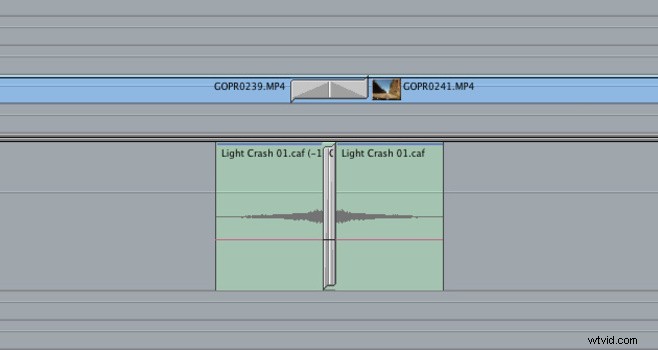
4. Nie trać czasu na ciągłe odtwarzanie efektu. Zrób to raz, a następnie zapisz w ulubionych.
To dobry nawyk.
W przypadku edycji, nad którymi pracuję, często dostaję garść obrazów, które mogę wykorzystać jako b-roll, gdy klient nie był w stanie uzyskać materiału z określonego wydarzenia. Dodanie efektów ruchu w stylu Kena Burnsa może dodać trochę życia statycznym obrazom, ale tworzenie klatek kluczowych zajmuje chwilę.
Dlaczego nie utworzyć klatek kluczowych raz, a następnie zapisać je jako ulubione? Technika, aby to zrobić, będzie się różnić w zależności od NLE, nad którym pracujesz, ale większość powinna być w stanie to zrobić. Utwórz jednorazowo powiększanie, pomniejszanie, dół w górę, w górę, w dół, lewo-prawo i prawo-lewo, a następnie dodawaj je w dowolnym momencie.

* Nie zawsze będą one działać idealnie, ponieważ użycie zdjęć w różnych rozdzielczościach może sprawić, że wartości klatek kluczowych nie będą tak przydatne w przypadku obrazów o innym rozmiarze, więc sprawdź je po zastosowaniu.
5. Zawsze duplikuj swoje sekwencje podczas wprowadzania zmian w swoich edycjach, zwłaszcza gdy są one oparte na opiniach klientów.
Nawet pracując nad osobistymi projektami, od montaży po filmy dokumentalne, jednym z najlepszych nawyków, jakie kiedykolwiek nabrałem, było tworzenie duplikatów moich sekwencji przed wprowadzeniem istotnych zmian. Podczas rozpoczynania lub modyfikowania edycji, zduplikowanie sekwencji od samego początku i nadanie jej „numeru wersji” w nazwie pozwoli zachować poprzednią pracę, jednocześnie umożliwiając rozpoczęcie pracy od miejsca, w którym zostało przerwane.
Edycja jest procesem iteracyjnym, składającym się z wielu etapów, od A-roll do dodawania B-roll, miksowania muzyki, dodawania tytułów, korekcji kolorów i przechodzenia efektów i nie tylko. Mądrze jest trzymać się poprzednich wersji, ale także fajnie spojrzeć wstecz na to, od czego zacząłeś.
Oto przykłady sekwencji od pierwszego do ostatniego. Możesz zobaczyć, jak wiele się zmieniło.


Robię to z kilku powodów. Po pierwsze, zwykle skracam długość moich edycji i usuwam klipy, im więcej pracuję nad sekwencją, ale od czasu do czasu muszę wrócić i znaleźć klip. Zamiast przekopywać się przez moje pojemniki i sortować setki plików, mogę po prostu wrócić do mojej ostatniej wersji sekwencji i tam ją znaleźć, skopiować, wkleić i gotowe.
Po drugie, zmiany, które wprowadziłem, mogą mi się nie podobać. Poprzednia edycja mogła być silniejsza lub działać lepiej, więc zachowując to, co zrobiłem, zawsze mogę do tego natychmiast wrócić.
Po trzecie, jeśli zawierał kod czasowy, a klient przekazał swoją opinię na temat tej konkretnej edycji, może obejrzeć ją ponownie tydzień później i przekazać jeszcze więcej informacji zwrotnych (nawet po tym, jak już przekazał ci swoje komentarze i przeniosłeś się dalej!) Zachowując poprzednią sekwencję w stanie nienaruszonym, możesz odnieść się dokładnie do tego, o czym (i co ważniejsze, kiedy) mówił klient.
